Situatie
BitLocker este o unealta inclusa in Windows 10 (Pro si Enterprise), Windows 7 (Enterprise si Ultimate) si Windows 8.1 (Pro si Enterprise) care poate fi folosita pentru criptarea datelor de pe orice partitie. Pentru a o putea folosi implicit, este nevoie de un cip TPM in calculator. Daca nu-l ai, exista o metoda prin care poti determina BitLocker sa cripteze partitiile pe care le vrei, dar trebuie sa schimbi o setare din Windows pentru asta.
Solutie
Ce este un cip TPM (Trusted Platform Module)?
Un cip TPM (Trusted Platform Module ) este un dispozitiv care genereaza chei criptografice sigure si unice, care sunt stocate ca date criptate, pentru a putea fi folosite in autentificarea dispozitivelor hardware. Cheile criptografice pot fi criptate si decriptate doar de cipul TPM care le-a creat.
Software-ul de criptare BitLocker din Windows 7, Windows 8.1 si Windows 10 foloseste cipul TPM pentru a proteja cheile de criptare si a cripta datele de pe calculator. Apoi, cipul este folosit si pentru autentificarea calculatorului criptat si pentru a-ti da acces la datele criptate de pe el, atunci cand dispozitivul care incearca sa le acceseze este identificat ca fiind “de incredere”. Din moment ce cheile stocate in fiecare cip TPM sunt unice, software-ul de criptare poate verifica foarte rapid sistemul care incearca sa acceseze datele criptate si poate identifica daca sunt intr-adevar ale sistemului care a facut criptarea initiala sau, dimpotriva, ale altui sistem.
Daca vrei sa activezi criptarea BitLocker pe o partitie de sistem si nu ai un cip TPM in calculator, primesti un mesaj de eroare.
In Windows, mesajul este destul de clar: “Acest dispozitiv nu poate utiliza un Trusted Platform Module. Administratorul trebuie sa seteze optiunea “Allow BitLocker without a compatibile TPM” in politica “Require additional authentication at startup” pentru volumele sistemului de operare”.
1. Deschide Local Group Policy Editor
Poti cripta partitia de sistem cu BitLocker, chiar daca nu ai un cip TPM in calculatorul tau. Pentru a putea face asta, trebuie sa editezi o politica de sistem din Windows, cu ajutorul Local Group Policy Editor.
Pentru a porni aceasta unealta in Windows, cauta cuvantul “politica de grup” in Windows si da clic pe rezultatul “Editare politica de grup”.
2. Modifica politica privind criptarea cu BitLocker
Dupa ce deschizi Local Group Policy Editor, mergi la sectiunea Configuratie computer si deschide urmatoarele foldere: “Administrative Templates -> Windows Components -> BitLocker Drive Encryption -> Operating System Drives”.
Le deschideti dand dublu clic pe foldere sau apasand de doua ori in succesiune rapida. Indreapta-ti atentia spre panoul din dreapta si cauta o setare numita “Require additional authentication at startup” (“Cere autentificare la pornire”). Da dublu clic sau apasa de doua ori pe ea.
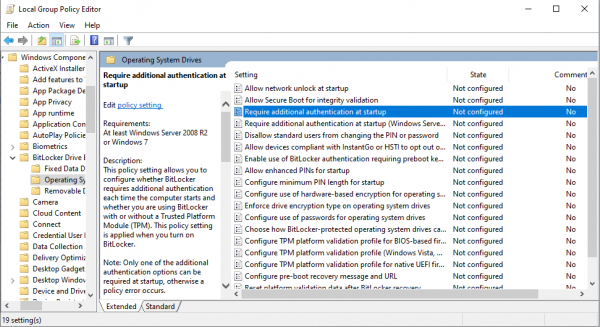
Se deschide o fereastra cu proprietatile politicii respective. Schimba valoarea politicii respectiva la valoarea Enabled (Activat). Apoi, bifeaza optiunea “Allow BitLocker without a compatible TPM” (“Permite BitLocker fara un cip TPM compatibil”) si apasa pe OK.


Leave A Comment?